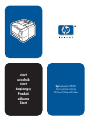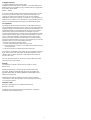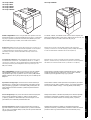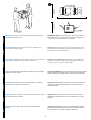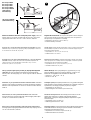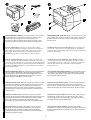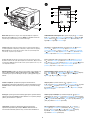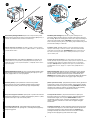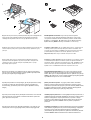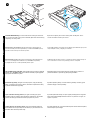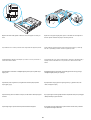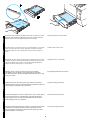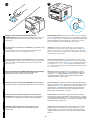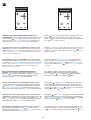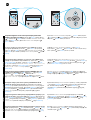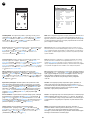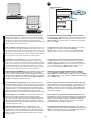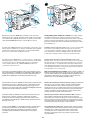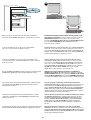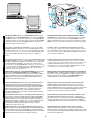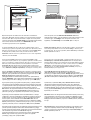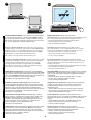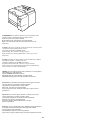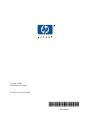HP LaserJet 2300 Printer series Ghid de inițiere rapidă
- Categorie
- Imprimare
- Tip
- Ghid de inițiere rapidă

start
uvodnik
start
aa
Start
b þl ngýç
sa
kums
hp LaserJet 2300
2300 2300d
2300n 2300dn 2300dtn
2300L
Prad ÿe
t
i

1
Copyright and license
© Copyright Hewlett-Packard Company 2002
All Rights Reserved. Reproduction, adaptation, or translation without prior
written permission is prohibited, except as allowed under the copyright laws.
Part number: Q2472-90904
Edition 1, 10/2002
A user of the Hewlett-Packard printer associated with this guide is granted
a license to (a) print hard copies of this guide for personal, internal, or
company use subject to the restriction not to sell, resell or otherwise
distribute the hard copies; and (b) place an electronic copy of this guide on a
network server provided access to the electronic copy is limited to personal,
internal users of the Hewlett-Packard printer associated with this guide.
FCC regulations
This equipment has been tested and found to comply with the limits for a
Class B digital device, pursuant to Part 15 of the FCC rules. These limits are
designed to provide reasonable protection against harmful interference in a
residential installation. This equipment generates, uses, and can radiate
radio frequency energy. If this equipment is not installed and used in
accordance with the instructions, it might cause harmful interference to radio
communications. However, there is no guarantee that interference will not
occur in a particular installation. If this equipment does cause harmful
interference to radio or television reception, which can be determined by
turning the equipment off and on, the user is encouraged to try to correct the
interference by one or more of the following measures:
• Reorient or relocate the receiving antenna.
• Increase separation between equipment and receiver.
• Connect equipment to an outlet on a circuit different from that to which the
receiver is located.
• Consult your dealer or an experienced radio/TV technician.
Any changes or modifications to the printer that are not expressly approved
by HP could void the user’s authority to operate this equipment. Use of a
shielded interface cable is required to comply with the Class B limits of
Part 15 of FCC rules.
For more regulatory information, see the HP LaserJet 2300 series printer
use
guide on the printer CD-ROM.
Warranty
The information contained in this document is subject to change
without notice.
Hewlett-Packard makes no warranty of any kind with respect to this
information. HEWLETT-PACKARD SPECIFICALLY DISCLAIMS THE
IMPLIED WARRANTY OF MERCHANTABILITY AND FITNESS FOR A
PARTICULAR PURPOSE.
Hewlett-Packard shall not be liable for any direct, indirect, incidental,
consequential, or other damage alleged in connection with the furnishing
or use of this information.
Trademark credits
Microsoft and Windows are U.S. registered trademarks of
Microsoft Corporation.
All other products mentioned herein may be trademarks or registered
trademarks of their respective owners.

2
HP LaserJet 2300L
HP LaserJet 2300
HP LaserJet 2300d
HP LaserJet 2300n
HP LaserJet 2300dn
HP LaserJet 2300dtn
Printer configurations. All HP LaserJet 2300 series printers come with
the following features: a 100-sheet multipurpose tray (tray 1), a 250-sheet
tray (tray 2), parallel and universal serial bus (USB) interface ports, two
slots for adding memory and fonts, and an EIO slot for interface.
The 2300d, 2300dn, and 2300dtn models include a built-in duplexer, the
2300n and 2300dtn models include an HP Jetdirect print server card, and
the 2300dtn model also includes a 500-sheet tray (tray 3).
Konfiguracije pisača. Svi pisači iz serije HP LaserJet 2300 isporučuju se sa
sljedećim mogućnostima: višenamjenska ladica kapaciteta 100 listova (ladica
1), ladica kapaciteta 250 listova (ladica 2), paralelno i USB sučelje za
povezivanje s računalom, dva utora za dodatnu memoriju i fontove i utor
EIO za sučelje.
Modeli 2300d, 2300dn i 2300dtn imaju ugrađen sustav za dvostrano
ispisivanje, modeli 2300n i 2300dtn uključuju pisački poslužitelj HP Jetdirect,
a model 2300dtn također sadrži ladicu za 500 listova (ladica 3).
Yazıcı yapılandırmaları. Tüm HP LaserJet 2300 serisi yazıcılar aşağıdaki
aksamlarla birlikte gönderilir: 100 yapraklık çok amaçlı bir tepsi (tepsi 1),
250 yapraklık bir tepsi (tepsi 2), paralel ve evrensel seri bus (USB) arabirim
bağlantı noktaları, bellek ve yazı tipi eklemek için iki yuva ve arabirim için bir
EIO yuvası.
2300d, 2300dn ve 2300dtn modellerinde dahili bir dupleksleyici, 2300n ve
2300dtn modellerinde bir HP Jetdirect baskı sunucusu kartı ve 2300dtn
modelinde ayrıca 500 yapraklık bir tepsi (tepsi 3) bulunur.
Spausdintuvo konfigūracijos. Visi bendrovės HP LaserJet 2300 serijos
spausdintuvai turi: 100 lapų talpos universalų dėklą (pirmą dėklą), 250 lapų
dėklą (antrą dėklą), lygiagretaus ir universalaus (USB) prievadų lizdus, dvi
angas papildomai atminčiai bei šriftams ir patobulintos įvesties/ išvesties
sąsajos angą.
2300d, 2300dn ir 2300dtn modelio spausdintuvuose papildomai yra dvipusio
spausdinimo funkcija, 2300n ir 2300dtn modelyje – HP Jetdirect spausdinimo
serverio plokštė, 2300dtn modelyje – ir 500 lapų dėklas (trečias dėklas).
Printera konfigurācijas. Visu printeru HP LaserJet 2300 series aprīkojumā
ietilpst: 100 lapu daudzfunkciju padeve (1. padeve), 250 lapu padeve
(2. padeve), paralēlais un USB interfeisa ports, divi sloti atmiņas un fontu
pievienošanai, kā arī interfeisam paredzētais EIO slots.
Modeļu 2300d, 2300dn un 2300dtn komplektācija ietver iebūvēto abpusējās
drukas bloku, modeļi 2300n un 2300dtn ir aprīkoti ar HP Jetdirect drukas
servera karti, bet modelim 2300dtn ir arī 500 lapu padeve (3. padeve).
Configuraţii ale imprimantei. Toate imprimantele HP LaserJet 2300 series
includ următoarele caracteristici: o tavă multifuncţională de 100 coli (tava 1),
o tavă de 250 coli (tava 2), porturi de interfaţă paralele şi USB (magistrală serială
universală), două sloturi pentru adăugarea de memorie şi fonturi şi un slot
EIO pentru interfaţă.
Modelele 2300d, 2300dn şi 2300dtn includ un dispozitiv de imprimare
faţă-verso, modelele 2300n şi 2300dtn includ o placă de server de imprimare
HP Jetdirect, iar modelul 2300dtn include şi o tavă de 500 coli (tava 3).
Printeri konfiguratsioon. Kõikidel HP LaserJet 2300 seeria printeritel on
järgmised võimalused: 100 lehe universaalsalv (salv 1), 250 lehe sisendsalv
(salv 2), rööp- ja universaalne USB-port, kaks pesa mälu ja fontide lisamiseks
ning EIO-pesa liidese jaoks.
Mudelitel 2300d, 2300dn ning 2300dtn on sisseehitatud lehepööraja
(kahepoolne trükkimine), mudelitel 2300n ja 2300dtn on kaasas HP Jetdirecti
prindiserveri kaart ning mudelil 2300dtn on 500 lehe sisendsalv (salv 3).
English
Hrvatski
Românã
Türkçe
LietuviškaiLatviskiEesti

3
EnglishHrvatskiRomânã
Türkçe
LietuviškaiLatviskiEesti
1
407.0 mm
(16.1 in)
638.0 mm
(25.2 in)
1500.0 mm (59.1 in)
WARNING! The printer is heavy. To prevent physical injury, two people
should lift and move the printer.
Prepare the location. Place the printer on a sturdy, level surface in a
well-ventilated area. Allow space around the printer, including 50 mm
(2 inches) of space around the printer for ventilation.
UPOZORENJE! Ovaj pisač je težak. Da ne bi došlo do ozljeđivanja, pisač
moraju dizati i pomicati dva čovjeka.
Pripremite mjesto. Smjestite pisač na čvrstu, vodoravnu površinu u dobro
prozračivanom prostoru. Ostavite slobodnog prostora, uključujući 50 mm
(2 palca) prostora oko pisača za ventilaciju.
UYARI! Yazıcı ağırdır. Fiziksel yaralanmaları önlemek için, yazıcıyı iki kişinin
kaldırması ve taşıması gerekir.
Yazıcının yerini hazırlayın. Yazıcıyı havalandırma koşulları iyi olan bir alanda,
sağlam, düz bir yüzeye yerleştirin. Yazıcının çevresinde, havalandırma için
50 mm'lik (2 inçlik) boşluk da dahil olacak şekilde bir miktar boşluk bırakın.
ĮSPĖJIMAS!
Spausdintuvas sunkus. Kad būtų išvengta traumų, patartina
spausdintuvą kelti ar pernešti dviems žmonėms.
Pasiruoškite vietą. Spausdintuvą statykite ant tvirto lygaus pagrindo gerai
vėdinamoje vietoje. Palikite aplink spausdintuvą vietos, įskaitant 50 mm
spausdintuvui vėdintis.
UZMANĪBU!
Printeris ir smags. Lai izvairītos no fiziska savainojuma, printeris
jāceļ un jāpārvieto diviem cilvēkiem.
Sagatavojiet vietu. Novietojiet printeri uz cietas, līdzenas virsmas labi
vēdinātā telpā. Atstājiet ap printeri brīvu vietu, ieskaitot 50 mm (2 collas)
ventilācijai.
AVERTISMENT! Imprimanta este grea. Pentru a preveni rănirea fizică, ar trebui
ca imprimanta să fie ridicată şi transportată de două persoane.
Pregătiţi locul de instalare. Amplasaţi imprimanta pe o suprafaţă solidă,
dreaptă, într-o zonă bine ventilată. Lăsaţi în jurul imprimantei un spaţiu de
cel puţin 50 mm (2 inch) pentru a permite ventilaţia.
HOIATUS!
Printer on raske. Vigastuste vältimiseks tuleks seda tõsta
kahekesi.
Valmistage ette printeri koht. Asetage printer siledapinnalisele kindlale
alusele ning hästiventileeritud kohta. Jätke printeri ümbrusesse vähemalt
50 mm (2 tolli) vaba ruumi piisava ventilatsiooni tagamiseks.

4
Provjerite da se na mjestu nalazi odgovarajući izvor napajanja. Provjerite
deklarirani napon na pisaču (ispod gornjeg poklopca). Napajanje će biti ili 110
do 127 Vac ili 220 do 240 Vac, 50/60 Hz.
Uredite okoliš. Nemojte izložiti pisač direktnoj sunčevoj svjetlosti ili ga smjestiti
blizu kemikalija. Provjerite da u okolišu pisača ne dolazi do naglih promjena
temperature ili vlažnosti zraka.
• Temperatura: 50° do 91° F (10° do 32,5° C)
• Relativna vlažnost: 20 do 80%
HP LaserJet 2300dtn
(with 500-sheet tray)
487.4 mm (19.2 in)
543.4 mm (21.4 in)
836.0 mm (32.9 in)
HP LaserJet 2300L
HP LaserJet 2300
HP LaserJet 2300
HP LaserJet 2300n
HP LaserJet 2300dn
(with optional
250-sheet tray)
450.3 mm (17.8 in)
2
Make sure that the location has an adequate power supply. Check the
voltage rating on your printer (located under the top cover). The power
supply will be either 110 to 127 Vac or 220 to 240 Vac, 50/60 Hz.
Regulate the environment. Do not place the printer in direct sunlight or
near chemicals. Make sure that the environment does not experience
abrupt changes in temperature or humidity.
• Temperature: 50° to 91° F (10° to 32.5° C)
• Relative humidity: 20 to 80%
Yazıcıyı yerleştireceğiniz yerde yeterli bir güç kaynağı bulunduğundan
emin olun. Yazıcınızın üzerindeki voltaj değerlerini (üst kapağın altında
bulunur) kontrol edin. Güç kaynağı, 110 - 127 Vac veya 220 - 240 Vac, 50/60 Hz
olacaktır.
Ortamı düzenleyin. Yazıcıyı doğrudan güneş ışığı alacak bir yere veya
kimyasal maddelerin yakınına yerleştirmeyin. Ortamın, sıcaklık ve nem
bakımından ani değişikliklere maruz kalmamasına dikkat edin.
• Sıcaklık: 10° - 32,5° C (50° - 91° F)
• Göreli nem: %20 - 80
Patikrinkite, ar yra spausdintuvui tinkamas maitinimo šaltinis. Patikrinkite
maitinimo srovės stiprumą (jis užrašytas po viršutiniu spausdintuvo dangteliu).
Maitinimo srovės stiprumas bus nuo 110 iki 127 Vac arba nuo 220 iki 240 Vac,
50/60 Hz.
Pritaikykite aplinką. Nestatykite spausdintuvo ten, kur jį pasiekia tiesioginiai
saulės spinduliai, ar netoli chemikalų. Atsižvelkite į tai, ar aplinkoje, kurioje stovi
spausdintuvas, nėra staigių temperatūrų svyravimų ar drėgmės.
• Temperatūra: nuo 10° iki 32,5° C
• Santykinė drėgmė: nuo 20 iki 80% (nuo 10 iki 30 mm)
Pārliecinieties, vai vietai ir piemērots barošanas avots. Pārbaudiet
sprieguma līmeni (zem printera virsējā vāka). Elektroenerģijas padevei jābūt
110 līdz 127 V vai 220 līdz 240 V, 50/60 Hz.
Piemērota novietojuma izvēle. Nenovietojiet printeri vietā, kur tas tiktu
pakļauts tiešu saules staru vai blakus esošu ķimikāliju iedarbībai.
Pārliecinieties, vai telpā nav iespējamas pēkšņas temperatūras vai gaisa
mitruma izmaiņas.
• Temperatūra: 10-32,5 °C (50-91 °F)
•Relatīvais gaisa mitrums: 20 – 80%
Asiguraţi-vă că locul unde instalaţi imprimanta are o sursă de alimentare
adecvată. Verificaţi cerinţele de tensiune ale imprimantei (amplasate sub
capacul superior). Sursa de alimentare este fie între 110 şi 127 V c.a.,
fie între 220 şi 240 V c.a., 50/60 Hz.
Asiguraţi un climat stabil. Nu amplasaţi imprimanta în lumină solară directă
sau în apropierea unor substanţe chimice. Asiguraţi-vă că mediul nu prezintă
schimbări bruşte de temperatură sau umiditate.
• Temperatura: între 10° şi 32,5° C (între 50° şi 91° F)
• Umiditatea relativă: între 20 şi 80%
Kohas, kuhu Te printeri paigaldate, peab olema piisav elektrivarustus.
Kontrollige printeri nimipinget (vaadake ülemise kaane alla). Nimipinge on kas
110–127 V või 220–240 V, 50/60 Hz.
Korrastage ümbrus. Ärge asetage printerit otsese päikesevalguse kätte ega
kemikaalide lähedusse. Veenduge, et printeri asukohas ei toimuks äkilisi
temperatuuri ega õhuniiskuse muutusi.
• Temperatuur: 10 °C kuni 32,5 °C (50 °F kuni 91 °F)
• Suhteline õhuniiskus: 20% kuni 80%

5
EnglishHrvatskiRomânã
Türkçe
LietuviškaiLatviskiEesti
1
3
2
4
5
3
5
2
3
4
1
4
6
Check the package contents. Make sure that all the parts are included.
1) Printer; 2) Power cord; 3) Control panel label (included only when
needed to change the language on the control panel for your
country/region); 4) Print cartridge; 5)
start
guide (this guide), printer
CD-ROM containing software and documentation, and support flyer.
Identify printer parts. Front view: 1) Top cover (provides access to the
print cartridge, serial number, and model number); 2) Tray 1 (pull-down);
3) Paper level indicator; 4) Tray 2 (250-sheet tray); 5) Top output bin;
6) Control panel.
Provjerite sadržaj paketa. Provjerite da se u paketu nalaze svi dijelovi.
1) pisač; 2) kabel za napajanje; 3) naljepnica za kontrolnu ploču (uključena
samo u slučaju da je potrebno promijeniti jezik na kontrolnoj ploči za vašu
državu/regiju); 4) uložak; 5) priručnik za početak rada (ovaj priručnik),
CD-ROM pisača sa softverom i dokumentacijom, te letak za podršku.
Identificirajte dijelove pisača. Prednji pogled: 1) gornji poklopac (pruža
pristup ulošku, serijskom broju i broju modela); 2) ladica 1 (na izvlačenje);
3) indikator razine papira; 4) ladica 2 (ladica za 250 listova); 5) gornja kadica
za izlaz; 6) kontrolna ploča.
Paketin içeriğini kontrol edin. Paketin içinde tüm parçaların bulunduğundan
emin olun. 1) Yazıcı; 2) Güç kablosu; 3) Kontrol paneli etiketi (yalnızca
ülkeniz/bölgeniz için kontrol paneli üzerindeki dilin değiştirilmesi gerekiyorsa
bulunur); 4) Baskı kartuşu; 5) başlangıç kılavuzu (bu kılavuz), yazılım ve
belgeleri içeren yazıcı CD-ROM'u ve destek broşürü.
Yazıcı parçalarını tanıyın. Önden görünüş: 1) Üst kapak (baskı kartuşuna,
seri numarasına ve model numarasına erişim sağlar); 2) Tepsi 1 (aşağıya
doğru çekilir); 3) Kağıt düzeyi göstergesi; 4) Tepsi 2 (250 yapraklık tepsi);
5) Üst çıkış bölmesi; 6) Kontrol paneli.
Patikrinkite pakuotės sudėtį. Patikrinkite, ar įdėtos visos spausdintuvo dalys.
1) Spausdintuvas; 2) Maitinimo laidas; 3) Valdymo pulto etiketė (būna įdėta
tik tuo atveju, jei reikia keisti kalbą į jūsų šalies/ regiono valdyme pulte;
4) Spausdinimo kasetė; 5) Pradžios vadovas (šis vadovas), spausdintuvo
kompaktinis diskas, kuriame rasite programinę įrangą, visus dokumentus ir
paslaugų brošiūrą.
Spausdintuvo dalys. Vaizdas iš priekio: 1) Viršutinis dangtelis (jį pakėlę
galite pamatyti spausdinimo kasetę, serijos numerį ir modelio numerį);
2) Pirmas dėklas (ištraukiamas); 3) Popieriaus kiekio indikatorius; 4) Antras
dėklas (250 lapų talpos); 5) Viršutinė išvesties dėtuvė; 6) Valdymo pultas.
Pārbaudiet iesaiņojuma saturu. Apskatiet, vai ir ietvertas visas daļas:
1) printeris; 2) strāvas vads; 3) vadības paneļa uzlīme (ietverta tikai tad, ja jūsu
valstī/reģionā nepieciešams nomainīt vadības paneļa valodu); 4) drukas
kasetne; 5) uzsākšanas rokasgrāmata (šī rokasgrāmata), printera
kompaktdisks ar programmatūru un dokumentāciju, kā arī atbalsta brošūra.
Atrodiet printera daļas. Priekšpuse: 1) virsējais vāks (nodrošina piekļuvi
drukas kasetnei, sērijas numuram un modeļa numuram); 2) 1. padeve
(izvelkamā); 3) papīra līmeņa indikators; 4) 2. padeve (250 lapu padeve);
5) augšējais izdrukuztvērējs; 6) vadības panelis.
Verificaţi conţinutul pachetului. Asiguraţi-vă că toate componentele sunt
incluse. 1) Imprimanta; 2) Cablul de alimentare; 3) Eticheta pentru panoul de
control (este inclusă numai dacă este necesară pentru a modifica limba panoului
de control pentru ţara/regiunea dvs.); 4) Cartuşul de imprimare; 5) Ghidul start
(acest ghid), CD-ROM-ul imprimantei, ce conţine software şi documentaţie, şi
fluturaşul pentru asistenţă.
Identificaţi componentele imprimantei. Vedere din faţă: 1) Capacul
superior (asigură accesul la cartuşul de imprimare, la numărul de serie şi la
numărul modelului); 2) Tava 1 (se trage în jos); 3) Indicatorul pentru nivelul
hârtiei; 4) Tava 2 (tava de 250 coli); 5) Tava de evacuare superioară;
6) Panoul de control.
Kontrollige paki sisu. Veenduge, et kõik detailid on olemas. 1) Printer;
2) Toitejuhe; 3) Juhtpaneeli kleebis (on lisatud ainult juhul, kui seda on
vaja juhtpaneeli keele muutmiseks riigi/regiooni järgi); 4) Trükikassett;
5) Stardijuhend (käesolev juhend), printeritarkvara ja dokumentatsiooniga
CD-ROM ning tugiteenuse infoleht.
Tutvuge printeri osadega. Eestvaade: 1) Ülemine kaas (ligipääs
trükikassetile ning seeria- ja mudelinumbrile); 2) Sisendsalv 1 (allatõmmatav);
3) Paberi piirtähis; 4) Sisendsalv 2 (250 lehe salv); 5) Ülemine väljastussalv;
6) Juhtpaneel.

6
7
10
9
8
2
1
4
3
6
5
7
8
9 10 11
5
Back view: 7) Extension tray for rear output bin; 8) Rear output bin,
9) Power switch; 10) Power connector. Note: The 2300dtn model also
includes tray 3 (500-sheet tray), located under tray 2.
Understand the control panel. 1) Graphical display; 2) H
ELP
button;
3) (B
ACK
button); 4) P
AUSE
/R
ESUME
button; 5) (U
P
button); 6)
(S
ELECT
button); 7) (D
OWN
button); 8) C
ANCEL
J
OB
button; 9) R
EADY
light; 10) D
ATA
light; 11) A
TTENTION
light.
Stražnji pogled: 7) nastavak za stražnju kadicu za izlaz; 8) stražnja kadica
za izlaz; 9) prekidač za uključivanje i isključivanje; 10) konektor za napajanje.
Napomena: Model 2300dtn također dolazi s ladicom 3 (ladica kapaciteta
500 listova), smještenom ispod ladice 2.
Upoznajte se s kontrolnom pločom. 1) grafički zaslon; 2) tipka H
ELP
(P
OMOĆ
); 3) (tipka B
ACK
(P
OVRATAK
)); 4) tipka P
AUSE
/R
ESUME
(S
TANKA
/N
ASTAVAK
); 5) (tipka U
P
(G
ORE
)); 6) (tipka S
ELECT
(O
DABIR
));
7) (tipka D
OWN
(D
OLJE
)); 8) tipka C
ANCEL
J
OB
(P
REKINI
); 9) indikator R
EADY
(S
PREMAN
); 10) indikator D
ATA
(P
ODACI
); 11 ) indikator A
TTENTION
(P
AŽNJA
).
Arkadan görünüş: 7) Arka çıkış bölmesi için genişletme tepsisi; 8) Arka çıkış
bölmesi, 9) Açma/kapama düğmesi; 10) Elektrik konektörü. Not: 2300dtn
modelinde ayrıca, tepsi 2'nin altında yer alan tepsi 3 (500 yapraklık tepsi) de
bulunur.
Kontrol panelini inceleyin. 1) Grafik ekran; 2) Y
ARDIM düğmesi;
3) (G
ERİ düğmesi); 4) DURAKLAT/DEVAM düğmesi; 5) (YUKARI düğmesi);
6) (S
EÇ düğmesi); 7) (AŞAĞI düğmesi); 8) İŞİ İPTAL düğmesi;
9) H
AZIR ışığı; 10) VERİ ışığı; 11) UYARI ışığı.
Vaizdas iš užpakalio: 7) Užpakalinė pailginama išvesties dėtuvė;
8) Užpakalinė išvesties dėtuvė, 9) Maitinimo mygtukas; 10) Maitinimo jungtis.
Pastaba: 2300dtn modelio spausdintuve po antruoju yra ir trečias 500 lapų
dėklas.
Valdymo pultas. 1) Grafinis ekranas; 2) mygtukas
P
AGALBA
;
3) (mygtukas
G
RĄŽINTI
); 4) mygtukas
P
AUZĖ
/ A
TNAUJINTI
; 5) (mygtukas
A
UKŠTYN
); 6) (mygtukas
P
ASIRINKTI
); 7) (mygtukas
Žemyn
);
8) mygtukas
B
AIGTI
DARBĄ
; 9) lemputė
P
ARENGTA
; 10)
D
UOMENŲ
lemputė;
11)
Į
SPĖJIMO
lemputė.
Aizmugure: 7) aizmugures izdrukuztvērēja pagarinājums; 9) strāvas slēdzis;
10) strāvas savienotājs. Piezīme. Modelim 2300dtn ir arī 3. padeve (500 lapu
padeve), kas atrodas zem 2. padeves.
Vadības paneļa sastāvdaļas: 1) Grafiskais displejs; 2) poga
H
ELP
(Palīdzība); 3) (poga
A
TPAKAĻ
); 4) poga
P
AUSE
/R
ESUME
(Pauze/turpināt);
5) (poga
U
Z
AUGŠU
); 6) (poga
A
TLASĪT
); 7) (poga U
Z
LEJU
); 8) poga
C
ANCEL
J
OB
(Atcelt darbu); 9) indikators
R
EADY
(Gatavs); 10) indikators
D
ATA
(Dati); 11) indikators
A
TTENTION
(Uzmanību).
Vedere din spate: 7) Tava de prelungire pentru tava de evacuare din spate;
8) Tava de evacuare din spate, 9) Întrerupătorul de alimentare; 10) Conectorul
de alimentare. Notă: Modelul 2300dtn include şi tava 3 (tava de 500 coli), care
este amplasată sub tava 2.
Despre panoul de control. 1) Afişajul grafic; 2) Butonul H
ELP
(A
JUTOR
);
3) (butonul B
ACK
(Î
NAPOI
)); 4) Butonul P
AUSE
/R
ESUME
(P
AUZĂ
/R
ELUARE
);
5) (Butonul U
P
(S
US
)); 6) (Butonul S
ELECT
(S
ELECTARE
)); 7) (Butonul
D
OWN
(J
OS
)); 8) Butonul C
ANCEL
J
OB
(A
NULARE
LUCRARE
); 9) Ledul R
EADY
(P
REGĂTIT
); 10) Ledul D
ATA
; 11 ) Ledul A
TTENTION
(A
TENŢIE
).
Tagantvaade: 7) Tagumise väljastussalve pikendus; 8) Tagu mine
väljastussalv, 9) Toitelüliti; 10) Toitepesa. Märkus: Mudelil 2300dtn on
veel ka kolmas sisendsalv (500 lehe salv), mis asub teise sisendsalve all.
Mis on juhtpaneelil. 1) Graafiline näidik; 2) nupp A
BI
; 3) nupp
(T
AGASI
); 4) nupp P
AUSE
/R
ESUME
(Peata/Jätka) ; 5) nupp (Ü
LES
);
6) nupp (V
ALI
); 7) nupp (A
LLA
); 8) nupp C
ANCEL
J
OB
(Lõpeta);
9) indikaator R
EADY
(Valmis); 10) indikaator D
ATA
(Andmed);
11) indikaator A
TTENTION
(Tähelepanu).

7
EnglishHrvatskiRomânã
Türkçe
LietuviškaiLatviskiEesti
1
3
6
2
2
3
7
Remove the packing materials. 1) Remove all tape from the printer.
2) Remove the plastic film from the control panel display. 3) Open tray 1,
remove the cardboard sheet, and then close the tray.
Install the print cartridge. 1) Remove the print cartridge from its
packaging. 2) Flex the black tab back and forth until it breaks away from
the cartridge. 3) Pull the sealing tape from the end of the print cartridge to
remove the entire length of tape. CAUTION: Avoid touching any black
toner on the tape. If toner gets on your clothing, wipe it off with a dry cloth
and wash the clothing in cold water.
Uklonite materijale za pakiranje. 1) Skinite sve trake s pisača. 2) Skinite
plastičnu foliju sa zaslona kontrolne ploče. 3) Otvorite ladicu 1, uklonite karton
pa zatim zatvorite ladicu.
Instalirajte uložak. 1) Izvadite uložak iz omota. 2) Pregibajte crni jezičac
naprijed - nazad dok ga ne otkinete od uloška. 3) Povucite traku za zaštitu
uloška tako da je izvučete čitavu. UPOZORENJE: Nastojte ne dirati toner na
traci. Ako toner dospije na vašu odjeću, obrišite ga suhom krpom i operite
odjeću u hladnoj vodi.
Ambalaj malzemelerini çıkarın. 1) Yazıcının üzerindeki tüm bantları çıkarın.
2) Kontrol paneli ekranının üzerindeki plastik filmi çıkarın. 3) Tepsi 1'i açın,
karton yaprağı kaldırın ve sonra tepsiyi kapatın.
Baskı kartuşunu takın. 1) Baskı kartuşunu ambalajından çıkarın. 2) Siyah
parçayı, kırılıp kartuştan ayrılıncaya kadar ileri geri bükün. 3) Sızdırmazlık
bandını tamamen çıkarmak için baskı kartuşunun ucundan bandı çekin.
DİKKAT: Bandın üzerindeki siyah tonere dokunmamaya dikkat edin. Giysinize
toner bulaşırsa, toneri kuru bir bezle silin ve giysiyi soğuk suda yıkayın.
Nuimkite pakuotę. 1) Nuo spausdintuvo nuimkite visas juosteles.
2) Nuo valdymo pulto ekrano nuplėškite plastikinę apsauginę plėvelę.
3) Atidarykite pirmą dėklą, išimkite kartoninį lapą ir uždarykite dėklą.
Įdėkite spausdinimo kasetę. 1) Išpakuokite spausdinimo kasetę. 2) Atlenkite
juodą skirtuką ir traukite, kol jis atlūš nuo kasetės. 3) Iš spausdinimo kasetės
užpakalinės dalies ištraukite visą plombos juostelę. ĮSPĖJIMAS: Pasistenkite
nepaliesti juodų miltelių ant juostelės. Jei milteliai pateks ant jūsų drabužių,
nuvalykite juos sausu skudurėliu ir nuplaukite šaltu vandeniu.
Noņemiet iesaiņojuma materiālus. 1) Noņemiet no printera visas līmlentes.
2) Noņemiet plastikāta plēvi no vadības paneļa displeja. 3) Atveriet 1. padevi,
izņemiet kartona lapu un pēc tam aizveriet padevi.
Ievietojiet drukas kasetni. 1) Izņemiet drukas kasetni no iepakojuma.
2) Noņemiet melno izcilni no kasetnes, nolokot to. 3) Pavelciet aizsarglenti
drukas kasetnes beigās, lai to noņemtu. BRĪDINĀJUMS. Centieties
nepieskarties melnajam tonerim, kas palicis uz aizsarglentes. Ja toneris
nokļūst uz apģērba, noslaukiet to ar sausu drēbi un apģērbu mazgājiet
aukstāūdenī.
Îndepărtaţi materialele care alcătuiesc ambalajul. 1) Îndepărtaţi toate
benzile adezive de pe imprimantă. 2) Îndepărtaţi pelicula de plastic de pe
afişajul panoului de control. 3) Deschideţi tava 1, îndepărtaţi coala de carton,
apoi închideţi tava.
Instalaţi cartuşul de imprimare. 1) Scoateţi cartuşul de imprimare din
ambalaj. 2) Îndoiţi clapeta neagră înainte şi înapoi până se desprinde de cartuş.
3) Trageţi banda de sigilare din capătul cartuşului pentru a o îndepărta în
întregime. ATENŢIE: Evitaţi să atingeţi tonerul negru de pe bandă. Dacă vă
murdăriţi hainele cu toner, ştergeţi cu o cârpă uscată şi spălaţi hainele cu
apă rece.
Eemaldage pakkematerjal. 1) Eemaldage kleeplindid. 2) Eemaldage
juhtpaneelilt läbipaistev kile. 3) Avage salv 1, eemaldage sellest pappleht ja
seejärel sulgege salv.
Paigaldage trükikassett. 1) Võtke trükikassett pakendist välja. 2) Painutage
musta lapatsit edasi-tagasi, kuni see kasseti küljest lahti tuleb. 3) Tõmmake
kogu kleeplint algusest kuni lõpuni kasseti küljest ära. HOIATUS: Ärge
puudutage lindi küljes olevat musta toonerit. Kui tooner satub rõivastele,
pühkige see kuiva lapiga ära ja peske rõivast külma veega.

8
6
5
6
3
42
1
8
4) Open the top cover of the printer. 5) Position the print cartridge with the
arrow on top of the cartridge pointing into the printer and slide the
cartridge into the printer as far as it can go. 6) Close the top cover.
Install optional accessories. If you have purchased separate
accessories, use the separate installation instructions or the printer
use
guide to install them. Make sure that the printer is turned off first.
1) Memory or font DIMMs; 2) Jetdirect print server; 3) 250-sheet tray;
4) 500-sheet tray. Note: Either tray is available as an accessory.
4) Otvorite gornji poklopac pisača. 5) Postavite uložak tako da je strelica na vrhu
uloška usmjerena prema pisaču i gurnite uložak do kraja. 6) Zatvorite gornji
poklopac.
Instalirajte dodatni pribor. Ako ste dodatke kupili odvojeno, uzmite upute za
instalaciju pribora ili priručnik za uporabu pisača da biste ih instalirali. Prvo
provjerite je li pisač isključen. 1) DIMM-ovi za memoriju ili fontove; 2) pisački
poslužitelj Jetdirect; 3) ladica za 250 listova; 4) ladica za 500 listova.
Napomena: Obje ladice mogu se nabaviti odvojeno kao dodaci.
4) Yazıcının üst kapağını açın. 5) Baskı kartuşunu, kartuşun üzerindeki ok
yazıcıyı gösterecek şekilde yerleştirin ve kartuşu gidebileceği noktaya kadar
yazıcının içine kaydırın. 6) Üst kapağı kapatın.
İsteğe bağlı aksesuarları takın. Ayrı aksesuarlar satın aldıysanız, bunları
takmak için ayrı kurulum yönergelerini veya yazıcının kullanım kılavuzunu
kullanın. Önce yazıcının kapalı olduğundan emin olun. 1) Bellek veya yazı tipi
DIMM'leri; 2) Jetdirect baskı sunucusu; 3) 250 yapraklık tepsi; 4) 500 yapraklık
tepsi. Not: Her iki tepsi de aksesuar olarak alınabilir.
4) Atidarykite spausdintuvo viršutinį dangtelį. 5) Laikykite spausdinimo kasetę
su rodykle ant viršaus taip, kad rodyklė būtų nukreipta į spausdintuvą, ir
stumkite kasetę į spausdintuvą tiek, kiek bus galima. 6) Uždėkite viršutinį
dangtelį.
Įdėkite pasirinktinius priedus. Jei įsigijote priedus atskirai, naudokitės
atskiromis jų įdėjimo instrukcijomis arba spausdintuvo naudojimo vadovu.
Patikrinkite, ar spausdintuvas išjungtas. 1) Atminties arba šriftų DIMM moduliai;
2) Jetdirect spausdinimo serveris; 3) 250 lapų dėklas; 4) 500 lapų dėklas.
Pastaba: Bet kurį dėklą taip pat galite įsigyti kaip priedą.
4) Atveriet printera virsējo vāku. 5) Novietojiet drukas kasetni, lai uz tās esošā
bulta būtu vērsta uz printera iekšieni un iebīdiet drukas kasetni printerī līdz
galam. 6) Aizveriet virsējo vāku.
Uzstādiet papildu piederumus. Ja esat iegādājies atsevišķus piederumus, to
uzstādīšanā ievērojiet atsevišķās uzstādīšanas instrukcijas vai skatiet printera
lietošanas rokasgrāmatu. Vispirms pārliecinieties, ka printeris ir izslēgts.
1) atmiņas vai fontu DIMM moduļi; 2) Jetdirect drukas serveris; 3) 250 lapu
padeve; 4) 500 lapu padeve; Piezīme. Jebkura padeve ir pieejama kā
piederums.
4) Deschideţi capacul superior al imprimantei. 5) Amplasaţi cartuşul de
imprimare astfel încât săgeata de pe partea superioară a cartuşului să fie
orientată spre interior şi glisaţi cartuşul în imprimantă până se opreşte.
6) Închideţi capacul superior.
Instalaţi accesoriile opţionale. Dacă aţi cumpărat accesorii separate, pentru a
le instala utilizaţi instrucţiunile de instalare separate sau ghidul de utilizare al
imprimantei. Înainte, asiguraţi-vă că imprimanta este oprită. 1) DIMM-uri pentru
memorie sau fonturi; 2) Server de imprimare Jetdirect; 3) Tavă de 250 coli;
4) Tavă de 500 coli. Notă: Ambele tăvi sunt disponibile ca accesorii.
4) Avage printeri ülemine kate. 5) Hoidke trükikassetti nii, et sellel olev nool
osutab printeri suunas ning paigutage kassett printerisse. 6) Sulgege kate.
Paigaldage lisaseadmed. Kui ostsite lisaseadmed printerist eraldi, paigaldage
need vastavate paigaldusjuhiste või printeri kasutusjuhendi järgi. Kõigepealt
kontrollige, et printer oleks välja lülitatud. 1) Mälu ja fontide DIMM-id
(mälumoodulid); 2) Jetdirecti prindiserver; 3) 250 lehe sisendsalv; 4) 500 lehe
sisendsalv. Märkus: Mõlemad sisendsalved on saadaval lisaseadmena.

9
EnglishHrvatskiRomânã
Türkçe
LietuviškaiLatviskiEesti
8
9
Load the 250-sheet tray. (For information about loading the 500-sheet
tray, see the
use
guide on the printer CD-ROM.) 1) Pull the 250-sheet tray
completely out of the printer.
2) Locate the plastic piece that is holding down the lift plate. Turn it
counter-clockwise and lift up to remove.
Punjenje ladice za 250 listova. (Za informaciju kako napuniti ladicu za
500 listova uzmite priručnik za
uporabu
koji se nalazi na CD-ROM-u pisača.)
1) Ladicu za 250 listova posve izvucite iz pisača.
2) Pronađite plastični dio koji drži ploču za dizanje papira. Okrenite ga suprotno
smjeru kazaljke na satu, podignite ga i odstranite.
250 yapraklık tepsiyi yerleştirin. (500 yapraklık tepsiyi yerleştirme hakkında
bilgi için yazıcı CD-ROM'undaki
kullan
ı
m
kılavuzuna bakın.) 1) 250 yapraklık
tepsiyi yazıcıdan tamamen çıkarın.
2) Kaldırma plakasını tutan plastik parçayı bulun. Bu parçayı saatin tersi
yönünde döndürün ve çıkarmak için yukarıya doğru kaldırın.
Įdėkite 250 lapų dėklą. (Daugiau informacijos apie tai, kaip įdėti 500 lapų
dėklą, žr. spausdintuvonaudojimo vadove, esančiame kompaktiniame diske).
1) Visiškai ištraukite 250 lapų dėklą.
2) Raskite plastikinę detalę, kuri laiko atkeliamą plokštelę. Pasukite ją prieš
laikrodžio rodyklę ir išimkite plokštelę.
Lapu ievietošana 250 lapu padevē. (Lai iegūtu informāciju par papīra
ievietošanu 500 lapu padevē, skatiet lietošanas rokasgrāmatu, kas atrodas
printera CD-ROM.) 1) Pilnībā izvelciet 250 lapu padevi no printera.
2) Atrodiet plastmasas detaļu, kas pietur papīra pacēlāja pamatni. Pagrieziet
klipsi pretēji pulksteņrādītāja kustības virzienam un paceliet to uz augšu, lai
izņemtu no printera.
Alimentaţi tava de 250 coli. (Pentru informaţii despre alimentarea tăvii de
500 coli, consultaţi ghidul de
utilizare
de pe CD-ROM-ul imprimantei.)
1) Trageţi tava de 250 coli din imprimantă, până la capăt.
2) Găsiţi bucata de plastic care ţine jos plăcuţa de ridicare a hârtiei. Rotiţi-o în
sens contrar acelor de ceasornic şi ridicaţi-o pentru a o îndepărta.
Laadige 250 lehe sisendsalve paberit. (500 lehe sisendsalve laadimise
kohta vaadake
kasutusjuhendit
printeri CD-ROM-il.) 1) Tõmmake 250 lehe
sisendsalv täies ulatuses printerist välja.
2) Leidke plastikust osa, mis hoiab üleskäivat plaati. Pöörake seda vastupäeva,
tõstke ülespoole ja eemaldage.

10
3) Move the side width guides outward to match the paper size that you
want.
4) On the rear paper length guide, press on the blue tab and adjust it so
that the pointer matches the paper size that you want.
3) Pomaknite bočne vodilice prema van da bi odgovarale širini papira koju želite. 4) Na stražnjem graničniku dužine papira pritisnite plavi jezičac i podesite ga
tako da se pokazatelj podudara s veličinom papira koju želite.
3) Yanlardaki en kılavuzlarını istediğiniz kağıt boyutuna uyacak şekilde dışarı
doğru çekin.
4) Arkadaki kağıt boy kılavuzunda, mavi kulakçığın üzerine basıp işaretçiyi
istediğiniz kağıt boyutuna göre ayarlayın.
3) Paslinkite pločio reguliatorius, kad galėtumėte tinkamai įdėti popieriaus
lapus pagal jų dydį.
4) Nuspauskite mėlyną popieriaus ilgio reguliatorių ir jį paslinkite tiek, kiek
reikia, kad popierius tilptų.
3) Pavirziet lapu platuma vadotnes uz ārpusi, lai tās atbilstu vēlamajam papīra
izmēram.
4) Uz papīra garuma aizmugurējās vadotnes nospiediet zilo klipsi un pielāgojiet
rādītāju vēlamajam papīra izmēram.
3) Mutaţi ghidajele laterale pentru lăţime spre exterior ca să se potrivească cu
dimensiunea dorită a hârtiei.
4) Pe ghidajul din spate, pentru lungimea hârtiei, apăsaţi pe clapeta albastră şi
ajustaţi-o astfel încât indicatorul să se potrivească cu dimensiunea dorită a
hârtiei.
3) Nihutage külgmisi juhikuid vastavalt paberiformaadile väljapoole. 4) Vajutage tagumisel paberipikkuse juhikul olevale sinisele sakile ja seadke
nool paberiformaadiga vastavusse.

11
EnglishHrvatskiRomânã
Türkçe
LietuviškaiLatviskiEesti
5
6
5) Add the media and make sure that it is flat in the tray at all four corners.
Keep the media below the height tabs on the sides and rear of the tray.
6) Push down on the metal paper lift plate to lock it in place.
7) Slide the tray back into the printer.
5) Dodajte listove i provjerite leže li ravno na sva četiri kuta ladice. Listovi trebaju
biti ispod gornjeg ruba bočnih vodilica i graničnika na stražnjoj strani ladice.
6) Gurnite metalnu ploču za podizanje papira prema dolje tako da legne na
mjesto.
7) Gurnite ladicu nazad u pisač.
5) Ortamı ekleyin ve ortamın her dört köşesinin de tepsiye düzgün
yerleştiğinden emin olun. Ortamı, tepsinin yanlarındaki ve arkasındaki
yükseklik kulakçıklarının altında tutun. 6) Metal kağıt kaldırma plakasını aşağı
iterek yerine oturtun.
7) Tepsiyi kaydırarak tekrar yazıcıya takın.
5) Įdėkite popierių taip, kad dėkle jis gulėtų lygiai. Žiūrėkite, kad popierius
neišsikištų už kraštų ir tilptų po kampiniais laikikliais. 6) Uždėkite ant popieriaus
metalinį dangtelį ir spustelėkite, kad jis užsifiksuotų.
7) Įstumkite dėklą į spausdintuvą.
5) Ievietojiet apdrukājamo materiālu un pārliecinieties, vai tas ir precīzi iegūlies
visos četros padeves stūros. Apdrukājamajam materiālam jāatrodas zem
izciļņiem padeves sānos un aizmugurē. 6) Nospiediet papīram paredzēto
metāla pacēlāja pamatni, lai tā nofiksētos.
7) Iebīdiet padevi atpakaļ printerī.
5) Adăugaţi suporturile pentru imprimare în tavă şi asiguraţi-vă că sunt complet
nivelate la cele patru colţuri ale tăvii. Menţineţi suporturile pentru imprimare sub
clapetele de înălţime de pe marginile şi din spatele tăvii. 6) Apăsaţi plăcuţa
metalică de ridicare a hârtiei pentru a o fixa în poziţia ei.
7) Glisaţi tava înapoi în imprimantă.
5) Asetage trükikandjad sisendsalve ja veenduge, et need oleksid igast servast
ühtlaselt tasa. Ärge asetage sisendsalve rohkem trükikandjaid, kui salve
külgedel ja tagaosas olevad kõrguse näidikud lubavad. 6) Suruge metallist
paberitõsteplaadile, et see lukustuks.
7) Lükake salv tagasi printerisse.

12
10
Attach the power cord. 1) Locate the power switch on the side of the
printer and make sure that the printer is turned off (out).
2) Connect the power cord to the printer and a grounded power strip or an
AC outlet. CAUTION: To prevent damage to the printer, use only the
power cord that is provided with the product.
Priključite kabel za napajanje. 1) Pronađite prekidač za uključivanje na
prednjoj strani pisača i provjerite da li je pisač isključen.
2) Priključite kabel za napajanje na pisač i u utičnicu za struju.
UPOZORENJE: Da ne biste oštetili pisač, koristite samo kabel za
napajanje isporučen s proizvodom.
Elektrik kablosunu takın. 1) Yazıcının yanındaki açma/kapama düğmesini
bulun ve yazıcının kapalı olduğundan emin olun.
2) Elektrik kablosunu yazıcıya ve topraklı bir güç kordonuna veya bir AC prizine
takın. DİKKAT: Yazıcının zarar görmesini önlemek için, yalnızca ürünle birlikte
sağlanan elektrik kablosunu kullanın.
Pritvirtinkite maitinimo laidą. 1) Spausdintuvo šone raskite maitinimo
mygtuką ir įsitikinkite, kad spausdintuvas išjungtas.
2) Maitinimo laidą įkiškite į spausdintuvą ir į įžemintą ilgintuvą arba kintamos
srovės lizdą. ĮSPĖJIMAS: Kad nesugadintumėte spausdintuvo, naudokite tik
kartu su produktu gautą laidą.
Strāvas vada pievienošana. 1) Atrodiet strāvas slēdzi printera sānos un
pārbaudiet, vai printeris ir izslēgts (pogai jābūt nenospiestai).
2) Pievienojiet strāvas vadu printerim un iezemētam elektroenerģijas avotam
vai maiņstrāvas kontaktligzdai. BRĪDINĀJUMS. Lai izvairītos no printera
bojāšanas, izmantojiet tikai produkta komplektācijā ietilpstošo strāvas vadu.
Ataşaţi cablul de alimentare. 1) Găsiţi întrerupătorul pe partea laterală a
imprimantei şi asiguraţi-vă că imprimanta este oprită (întrerupătorul în afară).
2) Conectaţi cablul de alimentare la imprimantă şi la un prelungitor cu
împământare sau la o priză de curent alternativ. ATENŢIE: Pentru a preveni
deteriorarea imprimantei, utilizaţi numai cablul de alimentare ce însoţeşte
produsul.
Ühendage toitekaabel. 1) Leidke printeri küljelt toitelüliti ja veenduge,
et printer oleks välja lülitatud.
2) Ühendage toitekaabli üks ots printeriga ja teine maandatud
pikendusjuhtmega või vahelduvvoolu pistikupesaga. HOIATUS: Kasutage
ainult printeriga kaasas olevat toitekaablit, muud kaablid võivad printeri rikkuda.

13
EnglishHrvatskiRomânã
Türkçe
LietuviškaiLatviskiEesti
11
1
2
12
Install the control panel label (ONLY if needed for your
country/region). 1) Peal the backing off of the back of the control panel
label for the language. 2) Place the label over the bottom part of the
control panel.
Turn the printer power on. Turn the power switch to the on (in) position
and wait a short while for the printer to warm up. The printer is ready when
the R
EADY
light is on
and
Ready
appears on the control panel display. If the
printer automatically set your language, go to step 14. If you need to
change the language for your country/region, go to step 13.
Postavite naljepnicu na kontrolnu ploču (SAMO ako je to potrebno u vašoj
državi/regiji).
1) Skinite poleđinu s naljepnice za kontrolnu ploču za odgovarajući jezik.
2) Postavite naljepnicu preko donjeg dijela kontrolne ploče.
Uključite pisač. Prebacite prekidač za uključivanje u položaj "uključeno" i
pričekajte malo da se pisač zagrije. Pisač je spreman kad se indikator R
EADY
uključi i kad se poruka Ready pojavi na zaslonu kontrolne ploče. Ako je vaš
pisač već podešen na vaš jezik, idite na korak 14. Ako trebate promijeniti jezik za
vašu državu/regiju, idite na korak 13.
Kontrol paneli etiketini takın (YALNIZCA ülkeniz/bölgeniz için gerekliyse).
1) Dile ilişkin kontrol paneli etiketinin arkasındaki tabakayı çıkarın.
2) Etiketi kontrol panelinin alt kısmının üzerine yerleştirin.
Yazıcıyı açın. Açma/kapama düğmesini açık konuma getirin ve yazıcının
ısınması için kısa bir süre bekleyin.H
AZIR ışığı yandığında ve kontrol paneli
ekranında Hazır sözcüğü göründüğünde yazıcı hazırdır. Yazıcı dilinizi
otomatik olarak ayarlarsa, adım 14'e geçin. Dili ülkenize/bölgenize göre
değiştirmeniz gerekirse, adım 13'e geçin.
Užklijuokite valdymo pulto etiketę (JEI TIK REIKIA jūsų šalyje/ regione).
1) Nuplėškite lipduką su įrašais jūsų kalba. 2) Užklijuokite jį ant valdymo pulto.
Įjunkite spausdintuvą. Paspauskite maitinimo mygtuką, kad spausdintuvas
įsijungtų, ir palaukite kol jis įšils. Spausdintuvas bus paruoštas darbui tada, kai
užsidegs lemputė
P
ARENGTA
ir valdymo pulto ekrane atsiras užrašas
Ready
(parengtas dirbti). Jei spausdintuvas automatiškai rodys jūsų kalbą, toliau
atlikite 14 veiksmą. Jei jums reikia patiems keisti kalbą (priklausomai nuo
šalies/ regiono), pirmiausia atlikite 13 veiksmą.
Vadības paneļa uzlīmes pielikšana (TIKAI tad, ja nepieciešams jūsu
valstī/reģionā). 1) Noņemiet plēvi no vadības paneļa uzlīmes aizmugures,
lai nomainītu valodu. 2) Pielieciet uzlīmi vadības paneļa apakšējai daļai.
Ieslēdziet printeri. Ieslēdziet printeri (pogai jābūt iespiestai) un uzgaidiet,
kamēr tas uzsilst. Printeris ir gatavs darbam, ja deg indikators
R
EADY
(Gatavs)
un vadības paneļa displejā redzams
Ready
. Ja printerim automātiski uzstādīta
jums nepieciešamā valoda, pārejiet pie 14. soļa. Ja jūsu valsts/reģiona valodu
nepieciešams mainīt, izpildiet 13. soli.
Instalaţi eticheta panoului de control (NUMAI dacă este necesar pentru
ţara/regiunea dvs.). 1) Dezlipiţi coala de pe spatele etichetei pentru panoul de
control pentru limba dorită. 2) Amplasaţi eticheta peste partea inferioară a
panoului de control.
Porniţi alimentarea imprimantei. Puneţi întrerupătorul pe poziţia pornit (în
interior) şi aşteptaţi puţin pentru ca imprimanta să se încălzească. Imprimanta
este pregătită când se aprinde ledul R
EADY
(P
REGĂTIT
) şi pe afişajul panoului de
control apare Ready
(Pregătit)
. Dacă imprimanta a stabilit automat limba
dvs., treceţi la pasul 14. Dacă trebuie să modificaţi limba pentru ţara/regiunea
dvs., treceţi la pasul 13.
Paigaldage juhtpaneeli kleebis (KUI Teie riigis/regioonis vaja).
1) Eemaldage kleebise tagapaber. 2) Kleepige kleebis juhtpaneeli
alumisele osale.
Lülitage printer sisse. Vajutage toitelüliti sisse ja oodake, kuni printer üles
soojeneb. Printer on töötamiseks valmis, kui põleb indikaator R
EADY
ning
juhtpaneeli näidikul on
Ready
(Valmis). Kui printer valis automaatselt Teie
riigi/regiooni keele, vaadake punkti 14. Kui soovite keelt ise valida, vaadake
punkti 13.

14
13
13
Change the control panel language (ONLY if needed for your
country/region). 1) Turn the power off. 2) Press and hold down both the
power switch and (S
ELECT
button) until all three of the lights on the
control panel come on (R
EADY
, D
ATA
, and A
TTENTION
). 3) Release the
buttons. You will see
SELECT LANGUAGE
on the control panel display.
4) Press (S
ELECT
button). 5) Wait until the languages appear on the
control panel display. This could take up to 2 minutes. 6) Use (U
P
button) and (D
OWN
button) to scroll to the language that you want and
press (S
ELECT
button) to select it.
Promijenite jezik na kontrolnoj ploči (SAMO ako je to potrebno u vašoj
državi/regiji). 1) Isključite pisač. 2) Pritisnite i držite pritisnutima prekidač za
napajanje i (tipku S
ELECT
) sve dok se sva tri indikatora na kontrolnoj ploči ne
uključe (R
EADY
, D
ATA
, i A
TTENTION
). 3) Pustite tipke. Vidjet ćete poruku SELECT
LANGUAGE na zaslonu kontrolne ploče.
4) Pritisnite (tipku S
ELECT
). 5) Pričekajte dok se na zaslonu kontrolne ploče
ne pojave jezici. To može potrajati do dvije minute. 6) Upotrijebite (tipku U
P
) i
(tipku D
OWN
) da biste došli do jezika koji želite i pritisnite (tipku S
ELECT
)
da biste ga izabrali.
Kontrol paneli dilini değiştirin (YALNIZCA ülkeniz/bölgeniz için
gerekliyse). 1) Yazıcıyı kapatın. 2) Açma/kapama düğmesine ve S
EÇ
düğmesine ( ) basın ve kontrol panelindeki üç ışık da yanıncaya kadar
(H
AZIR, VERİ ve UYARI) bu düğmeleri basılı tutun. 3) Düğmeleri bırakın.
Kontrol paneli ekranında DİL SEÇ seçeneğini görürsünüz.
4) S
EÇ düğmesine ( ) basın. 5) Kontrol paneli ekranında diller
görüntüleninceye kadar bekleyin. Bu işlem, 2 dakika kadar sürebilir.
6) Y
UKARI düğmesini ( ) ve AŞAĞI düğmesini ( ) kullanarak istediğiniz
dile ilerleyin ve dili seçmek için S
EÇ düğmesine ( ) basın.
Pakeiskite kalbą valdymo pulte (JEI TIK REIKIA jūsų šalyje/ regione).
1) Išjunkite spausdintuvą. 2) Kartu laikykite paspaudę maitinimo mygtuką ir
(mygtuką
P
ASIRINKTI
), kol valdymo pulte užsidegs visos trys lemputės
(
P
ARENGTA
,
D
UOMENYS
ir
D
ĖMESIO
). 3) Atleiskite paspaustus mygtukus.
Valdymo pulto ekrane užsidegs užrašas
SELECT LANGUAGE
(pasirinkite kalbą).
4) Paspauskite (mygtuką
P
ASIRINKTI
). 5) Palaukite, kol valdymo pulto
ekrane atsiras jums reikiama kalba. Tai gali utrukti ne daugiau kaip dvi
minutes. 6) Norėdami pereiti nuo vienos kalbos prie kitos, kol rasite tinkamą,
naudokite (mygtukas
A
UKŠTYN
) ir (mygtukas
Ž
EMYN
), tada pasirinkite
ją paspausdami mygtuką (mygtuką
P
ASIRINKTI
).
Vadības paneļa valodas mainīšana (TIKAI tad, ja tas nepieciešams jūsu
valstī/reģionā). 1) Izslēdziet printeri. 2) Turiet nospiestu strāvas slēdzi un
(poga
I
ZVĒLĒTIES
), līdz vadības panelī iedegas visi trīs indikatori (
R
EADY
(Gatavs),
D
ATA
(Dati) un
A
TTENTION
(Uzmanību)). 3) Atlaidiet pogas. Vadības
paneļa displejā tiek parādīts
SELECT
LANGUAGE
(Izvēlēties valodu).
4) Nospiediet (poga
I
ZVĒLĒTIES
). 5) Pagaidiet, līdz vadības paneļa displejā
parādās valodu saraksts. Tas var aizņemt līdz 2 minūtēm. 6) Izmantojiet
(poga
U
Z
AUGŠU
) un (poga
U
Z
LEJU
), lai sarakstā pārvietotos uz vēlamo
valodu, un nospiediet (poga
I
ZVĒLĒTIES
), lai to izvēlētos.
Modificaţi limba panoului de control (NUMAI dacă este necesar pentru
ţara/regiunea dvs.). 1) Opriţi alimentarea. 2) Ţineţi apăsat atât întrerupătorul
cât şi (butonul S
ELECT
(S
ELECTARE
)) până când se aprind toate cele trei leduri
de pe panoul de control (R
EADY
(P
REGĂTIT
), D
ATA
(D
ATE
) şi A
TTENTION
(A
TENŢIE
)).
3) Eliberaţi butoanele. Pe afişajul panoului de control veţi vedea SELECT
LANGUAGE
(
SELECTARE LIMBĂ
)
.
4) Apăsaţi pe (butonul S
ELECT
(S
ELECTARE
)). 5) Aşteptaţi până când pe
afişajul panoului de control apar limbile. Aceasta poate dura până la două
minute. 6) Utilizaţi (butonul U
P
(S
US
)) şi (butonul D
OWN
(J
OS
)) pentru
a ajunge la limba dorită şi apăsaţi pe (butonul S
ELECT
(S
ELECTARE
)) pentru
ao selecta.
Muutke juhtpaneeli keelt (KUI Teie riigis/regioonis vaja). 1) Lülitage toide
välja. 2) Hoidke korraga toitelülitit ja nuppu (V
ALI
) all, kuni kõik kolm
indikaatorit juhtpaneelil süttivad (R
EADY
, D
ATA
ja A
TTENTION
). 3) Laske nupud
lahti. Juhtpaneeli näidikule ilmub
SELECT
LANGUAGE
.
4) Vajutage nupule (V
ALI
). 5) Oodake, kuni juhtpaneeli näidikule ilmub
keelte loend. Selleks võib kuluda kuni 2 minutit. 6) Leidke nupuga (Ü
LES
)
või (A
LLA
) sobiv keel ja vajutage selle keele valimiseks nupule (V
ALI
).

15
EnglishHrvatskiRomânã
Türkçe
LietuviškaiLatviskiEesti
14
Adjust the brightness of the control panel display (ONLY if the
display is too light or too dark). 1) Press (S
ELECT
button). 2) Use
(U
P
button) and (D
OWN
button) to scroll to
CONFIGURE DEVICE
and
press (S
ELECT
button). 3) Scroll to
SYSTEM SETUP
and press
(S
ELECT
button).
4) Scroll to
DISPLAY BRIGHTNESS
, and press (S
ELECT
button). 5) Use
(U
P
button) and (D
OWN
button) to scroll to the setting that you want
and press (S
ELECT
button) to select it.
Podesite osvjetljenost zaslona kontrolne ploče (SAMO ako je zaslon
presvijetao ili pretaman). 1) Pritisnite (tipku S
ELECT
). 2) Upotrijebite
(tipku U
P
) i (tipku D
OWN
) da biste došli do CONFIGURE DEVICE
i pritisnite
(tipku S
ELECT
). 3) Pomaknite pokazatelj SYSTEM SETUP
i pritisnite (tipku
S
ELECT
).
4) Otiđite do DISPLAY BRIGHTNESS i pritisnite (tipku S
ELECT
).
5) Upotrijebite (tipku U
P
) i (tipku D
OWN
) da biste došli do vrijednosti koju
želite i pritisnite (tipku S
ELECT
) da biste je odabrali.
Kontrol paneli ekranının parlaklığını ayarlayın (YALNIZCA ekran çok
aydınlık veya çok karanlıksa). 1) S
EÇ düğmesine ( ) basın. 2) YUKARI
düğmesini ( ) ve A
ŞAĞI düğmesini ( ) kullanarak AYGITI
YAPILANDIRMA seçeneğine ilerleyin ve S
EÇ düğmesine ( ) basın.
3) SİSTEM KURULUMU seçeneğine ilerleyin ve S
EÇ düğmesine ( ) basın.
4) EKRAN PARLAKLIÐI seçeneğine ilerleyin ve S
EÇ düğmesine ( ) basın.
5) Y
UKARI düğmesini ( ) ve AŞAĞI düğmesini ( ) kullanarak istediğiniz ayara
ilerleyin ve ilgili ayarı seçmek için S
EÇ düğmesine ( ) basın.
Nustatykite valdymo pulto ekrano ryškumą (TAI DARYKITE TIK JEI
ekranas per šviesus arba per tamsus). 1) Paspauskite (mygtukas
P
ASIRINKTI
). 2) Norėdami pereiti prie funkcijos
CONFIGURE DEVICE
(įrenginio
konfigūravimas) naudokite mygtuką (mygtukas
A
UKŠTYN
) ir (mygtukas
Ž
EMYN
) ir paspauskite (mygtukas
P
ASIRINKTI
). 3) Pasirinkite variantą
SYSTEM SETUP
(sistemos nustatymas) ir paspauskite (mygtukas
P
ASIRINKTI
).
4) Pasirinkite variantą
DISPLAY BRIGHTNESS
(ekrano rykumas) ir paspauskite
(mygtukas
P
ASIRINKTI
). 5) Norėdami pereiti nuo vienos pasirinkimo prie
kito, kol rasite tinkamą, naudokite (mygtukas
A
UKŠTYN
) ir
(mygtukas
ŠEMYN
), pasirinkite kalbą paspausdami mygtuką (mygtuką
PASIRINKTI
).
Spilgtuma regulēšana vadības paneļa displejā (TIKAI tad, ja displejs ir par
gaišu vai par tumšu). 1) Nospiediet (poga
I
ZVĒLĒTIES
). 2) Izmantojiet
(poga
U
Z
AUGŠU
) un (poga
U
Z
LEJU
), lai sarakstā atrastu
CONFIGURE
DEVICE
(Konfigurēt ierīci), un nospiediet (poga
I
ZVĒLĒTIES
). 3) Ritiniet līdz
SYSTEM SETUP
(Sistēmas iestatījumi) un nospiediet (poga
I
ZVĒLĒTIES
).
4) Ritiniet līdz
DISPLAY BRIGHTNESS
(Displeja spilgtums) un nospiediet
(poga
I
ZVĒLĒTIES
). 5) Izmantojiet (poga
U
Z
AUGŠU
) un (poga
U
Z
LEJU
),
lai sarakstā pārvietotos uz vēlamo iestatījumu, un nospiediet (poga
I
ZVĒLĒTIES
), lai to izvēlētos.
Ajustaţi luminozitatea afişajului de pe panoul de control (NUMAI dacă
afişajul este prea luminos sau prea întunecos). 1) Apăsaţi pe (butonul
S
ELECT
(S
ELECTARE
)). 2) Utilizaţi (butonul U
P
(S
US
)) şi (butonul D
OWN
(J
OS
)) pentru a ajunge la CONFIGURE DEVICE
(CONFIGURARE DISPOZITIV)
şi apăsaţi pe (butonul S
ELECT
(S
ELECTARE
) ). 3) Avansaţi până la SYSTEM
SETUP
(
INIŢIALIZARE SISTEM
)
şi apăsaţi pe (butonul S
ELECT
(S
ELECTARE
)).
4) Avansaţi până la DISPLAY BRIGHTNESS
(
LUMINOZITATE AFIŞAJ
)
şi
apăsaţi pe (butonul S
ELECT
(S
ELECTARE
)). 5) Utilizaţi (butonul U
P
(S
US
)) şi
(butonul D
OWN
(J
OS
)) pentru a ajunge la setarea dorită şi apăsaţi pe
(butonul S
ELECT
(S
ELECTARE
)) pentru a o selecta.
Reguleerige juhtpaneeli näidiku heledust (KUI näidik on liiga hele või liiga
tume). 1) Vajutage nupule (V
ALI
). 2) Leidke nupuga (Ü
LES
) ja (A
LLA
)
valik
CONFIGURE DEVICE
(Seadme häälestus) ja vajutage nupule (V
ALI
).
3) Leidke
SYSTEM SETUP
(
Süsteemi häälestus
)
ja vajutage nupule (V
ALI
).
4) Leidke
DISPLAY BRIGHTNESS
(Näidiku heledus) ja vajutage nupule
(V
ALI
). 5) Leidke nupuga (Ü
LES
) või (A
LLA
) sobiv seade ja vajutage selle
valimiseks nupule (V
ALI
).

16
15
Test the printer. To verify that the printer is operating correctly, print a
configuration page. 1) Press (S
ELECT
button). 2) Use (U
P
button)
and (D
OWN
button) to scroll to
INFORMATION
and press (S
ELECT
button). 3) Use (U
P
button) and (D
OWN
button) to scroll to
PRINT
CONFIGURATION
and press (S
ELECT
button).
Note: If the configuration page does not print, make sure that there are no
messages (other than
Ready
) on the control panel display, that the R
EADY
light is on, and that no other lights are on or blinking. Make sure that paper
is loaded and that the paper tray is properly adjusted. Make sure that the
print cartridge is installed correctly.
Provjerite pisač. Da biste provjerili radi li pisač ispravno, ispišite konfiguracijsku
stranicu. 1) Pritisnite (tipku S
ELECT
). 2) Pritisnite (tipku U
P
) i (tipku
D
OWN
) da biste došli do INFORMATION
i pritisnite (tipku S
ELECT
).
3) Upotrijebite (tipku U
P
) i (tipku D
OWN
) da biste došli do PRINT
CONFIGURATION i pritisnite (tipku S
ELECT
).
Napomena: Ako pisač ne ispiše konfiguracijsku stranicu, uvjerite se da na
zaslonu kontrolne ploče nema nikakvih drugih poruka osim Ready, da indikator
R
EADY
svijetli te da nijedan drugi indikator ne svijetli ili treperi. Provjerite ima li u
pisaču papira i je li ladica za papir ispravno podešena. Provjerite da li je uložak
ispravno instaliran.
Yazıcıyı sınayın. Yazıcının doğru çalıştığından emin olmak için bir
yapılandırma sayfası yazdırın. 1) S
EÇ
düğmesine ( ) basın. 2) Y
UKARI
düğmesini ( ) ve A
ŞAĞI
düğmesini ( ) kullanarak BİLGİ
seçeneğine ilerleyin
ve S
EÇ
düğmesine ( ) basın. 3) Y
UKARI
düğmesine ( ) ve A
ŞAĞI
düğmesine
( ) basarak YAPILANDIRMA SAYFASI YAZDIR seçeneğine ilerleyin ve
S
EÇ
düğmesine ( ) basın.
Not: Yapılandırma sayfası yazdırılmazsa, kontrol paneli ekranında herhangi bir
ileti olmadığından (Hazır iletisi dışında), H
AZIR
ışığının yandığından ve başka
hiçbir ışığın yanmadığından veya yanıp sönmediğinden emin olun. Yazıcıya
kağıt yerleştirilmiş olduğundan ve kağıt tepsisinin doğru ayarlanmış
olduğundan emin olun. Baskı kartuşunun doğru takılmış olduğundan
emin olun.
Spausdintuvą išbandykite. Norėdami įsitikinti, kad spausdintuvas veikia
gerai, išspausdinkite konfigūracijos puslapį. 1) Paspauskite (mygtukas
P
ASIRINKTI
). 2) Norėdami pereiti prie funkcijos
INFORMATION
(informacija)
naudokite mygtuką (mygtukas
A
UKŠTYN
) ir (mygtukas
Ž
EMYN
), tada
paspauskite (mygtukas
P
ASIRINKTI
). 3) Norėdami pereiti prie funkcijos
PRINT CONFIGURATION
(spausdinimo konfigūracija) naudokite mygtuką
(mygtukas
A
UKŠTYN
) ir (mygtukas
Ž
EMYN
), tada paspauskite
(mygtukas
P
ASIRINKTI
).
Pastaba: Jei konfigūracijos puslapio išspausdinti negalite, pažiūrėkite, ar
valdymo pulto ekrane nėra jokio įspėjamojo pranešimo (išskyrus
Ready
),
ar nemirksi kitos lemputės, išskyrus degančią lemputę
P
ARENGTA
. Patikrinkite,
kad būtų gerai įdėtas popierius ir pagal jo dydį sureguliuotas dėklas.
Patikrinkite, ar gerai įdėta spausdinimo kasetė.
Printera testēšana. Lai pārliecinātos, ka printeris darbojas pareizi, izdrukājiet
konfigurācijas lapu. 1) Nospiediet (poga
I
ZVĒLĒTIES
). 2) Izmantojiet
(poga
U
Z
AUGŠU
) un (poga
U
Z
LEJU
), lai sarakstā atrastu
INFORMATION
(Informācija), un nospiediet (poga
I
ZVĒLĒTIES
). 3) Izmantojiet (poga
U
Z
AUGŠU
) un (poga
U
Z
LEJU
), lai sarakstā atrastu
PRINT
CONFIGURATION
(Drukas konfigurācija), un nospiediet (poga
I
ZVĒLĒTIES
).
Piezīme. Ja konfigurācijas lapu nevar izdrukāt, pārbaudiet, vai vadības paneļa
displejā neparādās nekādi ziņojumi (izņemot
Ready
(Gatavs)), deg indikators
R
EADY
un citi indikatori ne deg, ne mirgo. Pārliecinieties, vai ir ievietots papīrs
un papīra padeve ir noregulēta pareizi. Apskatiet, vai pareizi ievietota drukas
kasetne.
Testaţi imprimanta. Pentru a vă asigura că imprimanta funcţionează corect,
imprimaţi o pagină de configuraţie. 1) Apăsaţi pe (butonul S
ELECT
(S
ELECTARE
)). 2) Utilizaţi (butonul U
P
(S
US
)) şi (butonul D
OWN
(J
OS
)) pentru
a ajunge la INFORMATION
(INFORMAŢII)
şi apăsaţi pe (butonul S
ELECT
(S
ELECTARE
)). 3) Utilizaţi (butonul U
P
(S
US
)) şi (butonul D
OWN
(J
OS
)) pentru
a ajunge la PRINT
CONFIGURATION
(IMPRIMARE CONFIGURAŢIE)
şi apăsaţi
pe (butonul S
ELECT
(S
ELECTARE
)).
Notă: Dacă pagina de configuraţie nu se imprimă, asiguraţi-vă că pe afişajul
panoului de control nu există nici un mesaj (în afară de Ready
(
Pregătit
)
),
că ledul R
EADY
(P
REGĂTIT
) este aprins şi că nici un alt led nu este aprins şi nu
clipeşte. Asiguraţi-vă ca aţi alimentat cu hârtie şi că tava de hârtie este pregătită
corespunzător. Asiguraţi-vă că este instalat corect cartuşul de imprimare.
Testige printerit. Printeri töökindluse kontrollimiseks trükkige
konfiguratsioonileht. 1) Vajutage nupule (V
ALI
). 2) Leidke nupuga
(Ü
LES
) ja (A
LLA
) valik
INFORMATION
(Info) ja vajutage nupule (V
ALI
).
3) Leidke nupuga (Ü
LES
) ja (A
LLA
) valik
PRINT
CONFIGURATION
(Trükihäälestus) ja vajutage nupule (V
ALI
).
Märkus: Kui printer konfiguratsioonilehte välja ei trüki, kontrollige, et
juhtpaneeli näidikul ei oleks mingeid muid teateid (ainult
Ready
), et indikaator
R
EADY
põleks ning et mingid muud indikaatorid ei põleks ega vilguks.
Kontrollige, et printeris oleks paberit ning et paberisalv oleks korralikult paigas.
Kontrollige, kas trükikassett on korralikult paigas.

17
EnglishHrvatskiRomânã
Türkçe
LietuviškaiLatviskiEesti
16
Choose ONE of these installations.
To install Microsoft® Windows®
printing system software for direct connection,
go to step 16
. To install
printing system software for a network,
go to step 17.
To install Windows
printing system software after the parallel or USB cable has been
connected,
go to step 18.
To install Macintosh printing system software for
direct or network connection,
go to step 19.
Install Windows printing system software for direct connection.
1) Insert the printer CD-ROM into the CD-ROM drive. 2) When prompted,
click Install Printer. Note: If the welcome screen does not open, click
Start, click Run, type “X:setup” (where “X” is the letter of the CD-ROM
drive), and click OK.
Odaberite JEDNU od ovih instalacija. Da biste instalirali sistemski softver za
ispis preko direktne veze za Microsoft® Windows®, otiđite na korak 16. Da
biste instalirali sistemski softver za ispis preko mreže, otiđite na korak 17. Da
biste instalirali sistemski softver za ispis za Windows nakon što je paralelni ili
USB kabel spojen, otiđite na korak 18. Da biste instalirali sistemski softver za
ispis preko direktne veze ili mreže za Macintosh, otiđite na korak 19.
Instalirajte Windowsov softver za ispis preko direktne veze. 1) Stavite
CD-ROM u CD čitač. 2) Nakon upita kliknite Install Printer.
Napomena: Ako se ne pojavi početni ekran, pritisnite Start, kliknite Run,
utipkajte “X:setup” (pri čemu je “X” slovo vašeg CD čitača) i kliknite OK.
Aşağıdaki yüklemelerden BİRİNİ seçin. Microsoft® Windows® baskı sistemi
yazılımını doğrudan bağlantı için yüklemek üzere adım 16'ya geçin. Baskı
sistemi yazılımını bir ağ için yüklemek üzere adım 17'ye geçin. Windows baskı
sistemi yazılımını paralel kablo veya USB kablosu takıldıktan sonra yüklemek
için adım 18'e geçin. Macintosh baskı sistemi yazılımını doğrudan bağlantı veya
ağ bağlantısı için yüklemek üzere adım 19'a geçin.
Windows baskı sistemi yazılımını doğrudan bağlantı için yükleme.
1) Yazıcı CD-ROM’unu CD-ROM sürücüsüne yerleştirin. 2) İstendiğinde,
Yazıcıyı Yükle seçeneğini tıklatın. Not: Hoşgeldiniz ekranı açılmazsa, Başlat'ı
tıklatın, Çalıştır'ı tıklatın, “X:setup” (burada “X”, CD-ROM sürücüsünün harfidir)
yazın ve Tamam'ı tıklatın.
Pasirinkite VIENĄ iš šių diegimo būdų. Norėdami įdiegti tiesioginio ryšio
Microsoft® Windows® spausdinimo sistemos programinę įrangą, pereikite prie
16veiksmo. Norėdami įdiegti tinklo spausdinimo sistemos programinę įrangą,
pereikite prie 17veiksmo. Norėdami įdiegti Windows spausdinimo sistemos
programinę įrangą po to, kai prijungėte lygiagrečios jungties arba USB kabelį,
pereikite prie 18 veiksmo. Norėdami įdiegti tiesioginio ryšio arba tinklo
Macintosh spausdinimo sistemos programinę įrangą, pereikite prie 19 veiksmo.
Įdiekite tiesioginio ryšio Windows spausdinimo sistemos programinę
įrangą. 1) Spausdintuvo kompaktinį diską įdėkite į kompaktinių diskų įrenginį.
2) Kai būsite paraginti, spustelėkite Install printer (įdiegti spausdintuvą).
Pastaba: Jei pasisveikinimo ekranas neatsidarys, spauskite Start (pradėti),
Run (vykdyti), surinkite „X:setup” (X yra kompaktinių diskų įrenginio raidė),
paspauskite mygtuką OK.
Izvēlieties VIENU no šīm instalācijām. Lai instalētu sistēmas Microsoft®
Windows® programmatūru drukāšanai ar tiešo savienojumu, pārejiet
pie 16. soļa. Lai instalētu sistēmas programmatūru drukāšanai tīklā, pārejiet
pie 17. soļa. Lai instalētu sistēmas Windows programmatūru drukāšanai pēc
kabeļa pievienošanas paralēlajam vai USB portam, pārejiet pie 18. soļa. Lai
instalētu sistēmas Macintosh programmatūru drukāšanai ar tiešo savienojumu
vai no tīkla, pārejiet pie 19. soļa.
Sistēmas Windows programmatūras instalēšana drukāšanai ar tiešo
savienojumu. 1) Ievietojiet printera kompaktdisku datora CD-ROM diskdzinī.
2) Pēc atbilstoša paziņojuma noklikšķiniet uz Install Printer (Instalēt printeri).
Piezīme. Ja sveiciena ekrāns netiek atvērts, noklikšķiniet uz Start (Sākt),
izvēlieties Run (Izpildīt), ierakstiet “X:setup” (kur “X” ir burts, kas atbilst
CD-ROM diskdzinim) un noklikšķiniet uz OK (Labi).
Alegeţi UNA din aceste instalări. Pentru a instala software-ul pentru
sistemul de imprimare Microsoft® Windows® pentru conexiune directă,
treceţi la pasul 16. Pentru a instala software-ul pentru sistemul de imprimare
pentru o reţea, treceţi la pasul 17. Pentru a instala software-ul pentru sistemul
de imprimare Windows după ce cablul paralel sau USB a fost conectat,
treceţi la pasul 18. Pentru a instala software-ul pentru sistemul de imprimare
Macintosh pentru conexiuni directe sau în reţea, treceţi la pasul 19.
Instalaţi software-ul pentru sistemul de imprimare Windows pentru
conexiune directă. 1) Introduceţi CD-ROM-ul imprimantei în unitatea de
CD-ROM. 2) Când vi se solicită acest lucru, faceţi clic pe Install Printer
(Instalare imprimantă). Notă: Dacă ecranul de întâmpinare nu se deschide,
faceţi clic pe Start, faceţi clic pe Run (Executare), introduceţi „X:setup”
(unde „X” este litera unităţii de CD-ROM) şi faceţi clic pe OK.
Valige ÜKS installeerimistest. Selleks, et installeerida Microsoft®
Windows®-i trükitarkvara üksikule arvutile, vaadake punkti 16. Selleks, et
installeerida võrgu trükitarkvara, vaadake punkti 17. Windows'i trükitarkvara
installeerimiseks, kui rööp- või USB-kaabel on ühendatud, vaadake punkti 18.
Selleks, et installeerida Macintosh'i trükitarkvara ühele arvutile või võrgule
vaadake punkti 19.
Installeerige Windows'i trükitarkvara ühele arvutile. 1) Asetage printeri
CD-ROM arvuti CD-seadmesse. 2) Klõpsake Install Printer (Installeeri printer)
Märkus: Kui installeerimise aken ei avane, klõpsake Start, Run, sisestage
“X:setup” (kus “X” tähistab CD-seadet) ja klõpsake OK.

18
Parallel
port
USB port
17
3) Follow the instructions. Note: When prompted, connect the cable
between printer and computer. (Parallel and USB cables are not included.
Use an IEEE 1284-compatible parallel cable or a standard 2-meter USB
cable.) 4) Click Finish. 5) Restart the computer. 6) Go to step 20.
Install printing system software for a network. (The 2300n, 2300dn,
and 2300dtn include an HP Jetdirect print server card for network
connection. For information about HP Jetdirect print servers, see the
HP
Jetdirect Print Server Administrator’s Guide
on the printer CD-ROM.)
1) Connect a twisted-pair network cable between the printer port and an
active network port.
3) Slijedite upute. Napomena: Kad vas program zatraži, spojite računalo i pisač
kablom. (Paralelni i USB kablovi nisu uključeni. Uzmite IEEE 1284-kompatibilan
paralelni kabel ili standardni USB kabel dužine 2 metra.) 4) Kliknite Finish.
5) Ponovno pokrenite računalo. 6) Otiđite na korak 20.
Instalirajte softver za ispis preko mreže. (2300n, 2300dn i 2300dtn sadrže
karticu pisačkog poslužitelja HP Jetdirect za mrežnu vezu. Za informacije
o HP-ovim pisačkim poslužiteljima Jetdirect pogledajte HP Jetdirect Print
Server Administrator’s Guide na CD-ROM-u pisača.) 1) Povežite mrežni
konektor pisača s aktivnim konektorom vaše mreže koristeći UTP kabel.
3) Yönergeleri izleyin. Not: İstendiğinde, kabloyu yazıcıyla bilgisayar arasına
takın. (Paralel kablolar ve USB kabloları yazıcıyla birlikte verilmez. IEEE 1284
uyumlu bir paralel kablo veya standart 2 metrelik bir USB kablosu kullanın.)
4) Son'u tıklatın. 5) Bilgisayarı yeniden başlatın. 6) Adım 20'ye geçin.
Baskı sistemi yazılımını bir ağ için yükleme. (2300n, 2300dn ve 2300dtn, ağ
bağlantısı için bir HP Jetdirect baskı sunucusu kartı içerir. HP Jetdirect baskı
sunucuları hakkında bilgi için yazıcı CD-ROM'undaki HP Jetdirect Print Server
Administrator’s Guide'a bakın.) 1) Yazıcı bağlantı noktasıyla etkin bir ağ
bağlantı noktası arasına bir bükümlü çift ağ kablosu takın.
3) Vadovaukitės instrukcijomis. Pastaba: Kai būsite paraginti, kabeliu sujunkite
spausdintuvą ir kompiuterį. (Lygiagretaus jungimo ir USB kabeliai į pakuotę
neįeina. Naudokite su IEEE 1284 suderinamą lygiagrečiojo jungimo arba
standartinį 2 metrų USB jungties kabelį.) 4) Paspauskite Baigti. 5) Pakartotinai
paleiskite kompiuterį. 6) Pereikite prie 20 veiksmo.
Įdiekite tinklo spausdinimo sistemos programinę įrangą. (Kad galėtumėte
prisijungti prie tinklo, prie 2300n, 2300dn, ir 2300dtn modelio pridedama
HP Jetdirect spausdinimo serverio plokštė. Daugiau apie HP Jetdirect
spausdinimo serverius, žr. kompaktinio disko skyriuje HP Jetdirect Print Server
Administrator’s Guide (HP Jetdirect spausdinimo serverio administratoriaus
vadovas)).1) Norėdami sujungti spausdintuvo prievadą ir aktyvaus tinklo
prievadą, naudokite dviejų laidų susuktą tinklo kabelį.
3) Izpildiet norādījumus. Piezīme. Pēc atbilstoša uzaicinājuma pievienojiet
kabeli printerim un datoram. (Paralēlais un USB kabelis nav iekļauts.
Izmantojiet ar IEEE 1284 saderīgu paralēlo kabeli vai standarta 2 metrus
garo USB kabeli.) 4) Noklikšķiniet uz Finish (Pabeigt). 5) Restartējiet datoru.
6) Pārejiet pie 20. soļa.
Sistēmas programmatūras instalēšana drukāšanai tīklā. (Komplektā
2300n, 2300dn un 2300dtn ietilpst HP Jetdirect drukas servera karte
pievienošanai tīklā. Lai iegūtu informāciju par HP Jetdirect drukas serveriem,
skatiet HP Jetdirect Print Server Administrator’s Guide (HP Jetdirect drukas
servera administratora rokasgrāmata) printera kompaktdiskā.) 1) Pievienojiet
vītā pāra tīkla kabeli starp printera portu un aktīvo tīkla portu.
3) Urmaţi instrucţiunile. Notă: Când vi se solicită acest lucru, conectaţi cablul
dintre imprimantă şi computer. (Nu sunt incluse cabluri paralele şi USB. Utilizaţi
un cablu paralel conform cu standardul IEEE 1284 sau un cablu USB de
2 metri, standard.) 4) Faceţi clic pe Finish (Terminare). 5) Reporniţi
computerul. 6) Treceţi la pasul 20.
Instalaţi software-ul pentru sistemul de imprimare pentru o reţea.
(Modelele 2300n, 2300dn şi 2300dtn conţin o placă de server de imprimare
HP Jetdirect pentru conexiune în reţea. Pentru informaţii despre serverele de
imprimare HP Jetdirect, consultaţi HP Jetdirect Print Server Administrator’s
Guide (Ghidul administratorului pentru serverul de imprimare HP Jetdirect)
de pe CD-ROM-ul imprimantei.) 1) Conectaţi un cablu de reţea torsadat între
portul imprimantei şi un port de reţea activ.
3) Järgige juhiseid. Märkus: Kui Teil palutakse seda teha, ühendage printeri
ja arvuti vahele kaabel. (Rööp- ja USB-kaableid müügikomplektis ei ole.
Kasutage IEEE 1284-ühilduvat rööpkaablit või standardset 2-meetrist
USB-kaablit.) 4) Klõpsake Finish. 5) Taaskäivitage arvuti. 6) Jätkake
punktist 20.
Võrgu trükitarkvara installeerimine. (Mudelitel 2300n, 2300dn ja 2300dtn
on kaasas võrguühenduste tarbeks mõeldud HP Jetdirecti prindiserveri kaart.
Täiendavat infot HP Jetdirecti prindiserverite kohta leiate juhendist
"HP Jetdirect Print Server Administrator’s Guide", mis asub printeri
CD-ROM-il.) 1) Ühendage printeri pordi ja aktiivse võrgupordi vahele
võrgu bifilaarkaabel.

19
EnglishHrvatskiRomânã
Türkçe
LietuviškaiLatviskiEesti
2) Verify that the HP Jetdirect print server is configured correctly for the
network by printing a configuration page (see step 14). On the second
page, locate the printer IP address (you might need this address to
complete network installation).
Note: If an IP address does not appear on the page, you might need to
verify or set the printer IP address. At the control panel, press (S
ELECT
button) and use the following path to reach the TCP/IP options:
CONFIGURE
DEVICE
,
I/O
,
EIO 1 JETDIRECT MENU
,
TCP/IP
, and then
MANUAL SETTINGS
.
2) Provjerite da li je HP Jetdirect ispravno konfiguriran za rad u mreži tako što
ćete ispisati konfiguracijske stranice (vidi korak 14). Na drugoj stranici pronađite
IP adresu pisača (ova bi vam adresa mogla biti potrebna da dovršite mrežnu
instalaciju).
Napomena: Ako se na stranici ne nalazi IP adresa, trebali biste provjeriti ili
podesiti IP adresu pisača. Na kontrolnoj ploči pritisnite (tipku S
ELECT
) i
učinite sljedeće da biste došli do TCP/IP opcija: CONFIGURE DEVICE, I/O,
EIO 1 JETDIRECT MENU, TCP/IP i zatim MANUAL SETTINGS.
2) HP Jetdirect baskı sunucusunun ağ için doğru yapılandırıldığından emin
olmak üzere bir yapılandırma sayfası yazdırın (bkz. adım 14). İkinci sayfada,
yazıcının IP adresini bulun (ağ yüklemesini tamamlamak için bu adrese
gereksinim duyabilirsiniz).
Not: Sayfada bir IP adresi yoksa, yazıcının IP adresini doğrulamanız veya
belirlemeniz gerekebilir. Kontrol panelinde S
EÇ düğmesine ( ) basın ve
TCP/IP seçeneklerine erişmek için aşağıdaki yolu kullanın: AYGITI
YAPILANDIRMA, G/Ç, EIO 1 JETDIRECT MENÜSÜ, TCP/IP ve
sonra ELLE YAPILAN AYARLAR.
2) Norėdami patikrinti, ar HP Jetdirect spausdinimo serveris gerai
sukonfigūruotas, išspausdinkite konfigūracijos puslapį (žr. 14 veiksmą).
Kitame puslapyje užsirašykite spausdintuvo IP adresą (jo gali prireikti norint
užbaigti diegimą tinkle).
Pastaba: Jei IP adreso puslapyje nėra, jums gali tekti jį patikrinti arba patiems
nustatyti. Valdymo pulte spustelėkite (mygtukas
P
ASIRINKTI
) ir šiuo keliu
pereikite prie TCP/IP pasirinkčių:
CONFIGURE DEVICE
(įrenginio konfigūracija),
I/O
(įvestis/ išvestis),
EIO 1 JETDIRECT MENU
(1 įvesties/ išvesties Jetdirect
meniu),
TCP/IP
ir
MANUAL SETTINGS
(rankiniai nustatymai).
2) Pārliecinieties, vai HP Jetdirect drukas serveris ir pareizi konfigurēts tīklā,
izdrukājot konfigurācijas lapu (sk. 14. soli). Lapas otrajā pusē atrodiet printera
IP adresi (jums šī adrese var būt nepieciešama, lai pabeigtu instalēšanu tīklā).
Piezīme. Ja IP adrese lapā nav norādīta, iespējams, ka šī adrese būs
jāpārbauda vai jāiestata printera IP adrese. Vadības panelī nospiediet
(poga
I
ZVĒLĒTIES
) un izmantojiet šo ceļu, lai piekļūtu TCP/IP opcijām:
CONFIGURE DEVICE
(Konfigurēt ierīci),
I/O
(Ievadizvade),
EIO 1 JETDIRECT
MENU
(EIO 1 JETDIRECT izvēlne),
TCP/IP
un pēc tam
MANUAL SETTINGS
(Manuālie iestatījumi).
2) Asiguraţi-vă că serverul de imprimare HP Jetdirect este configurat corect
pentru reţea, imprimând o pagină de configuraţie (consultaţi pasul 14). Pe a
doua pagină, găsiţi adresa IP a imprimantei (este posibil să aveţi nevoie de
această adresă pentru a finaliza instalarea în reţea).
Notă: Dacă pe pagină nu apare nici o adresă IP, s-ar putea să fie necesar să
verificaţi sau să setaţi adresa IP a imprimantei. Pe panoul de control, apăsaţi pe
(butonul S
ELECT
(S
ELECTARE
)) şi folosiţi următoarea cale pentru a ajunge la
opţiunile TCP/IP: CONFIGURE DEVICE
(CONFIGURARE DISPOZITIV)
, I/O,
EIO 1 JETDIRECT MENU
(
MENIU EIO 1 JETDIRECT
)
, TCP/IP, apoi MANUAL
SETTINGS
(
SETĂRI MANUALE
)
.
2) Kontrollige, kas HP Jetdirecti prindiserver on võrgus töötamiseks õigesti
konfigureeritud, milleks trükkige välja konfiguratsioonileht (vt. punkt 14).
Leidke teiselt leheküljelt printeri IP-aadress (seda võib installeerimise juures
vaja minna).
Märkus: Kui lehel IP-aadressi ei ole, tuleks see kindlaks teha või määratleda.
Vajutage juhtpaneelil (V
ALI
) ning kasutage TCP/IP-valikute leidmiseks
järgmist teed:
CONFIGURE DEVICE
,
I/O
,
EIO 1 JETDIRECT MENU
,
TCP/IP
ja
MANUAL SETTINGS
.
Pagina se încarcă...
Pagina se încarcă...
Pagina se încarcă...
Pagina se încarcă...
Pagina se încarcă...
Pagina se încarcă...
-
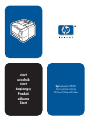 1
1
-
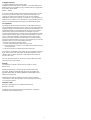 2
2
-
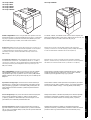 3
3
-
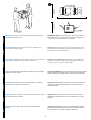 4
4
-
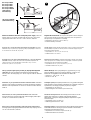 5
5
-
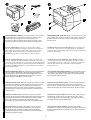 6
6
-
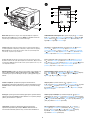 7
7
-
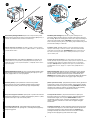 8
8
-
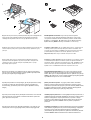 9
9
-
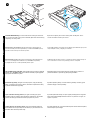 10
10
-
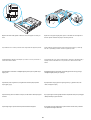 11
11
-
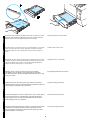 12
12
-
 13
13
-
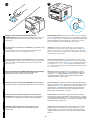 14
14
-
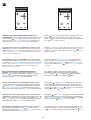 15
15
-
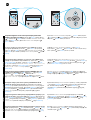 16
16
-
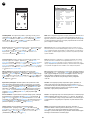 17
17
-
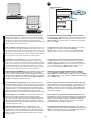 18
18
-
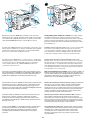 19
19
-
 20
20
-
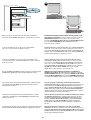 21
21
-
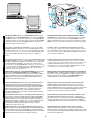 22
22
-
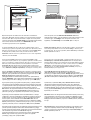 23
23
-
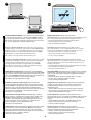 24
24
-
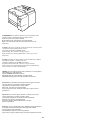 25
25
-
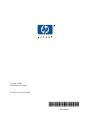 26
26
HP LaserJet 2300 Printer series Ghid de inițiere rapidă
- Categorie
- Imprimare
- Tip
- Ghid de inițiere rapidă
în alte limbi
Lucrări înrudite
-
HP LASERJET 3392 ALL-IN-ONE PRINTER Manualul utilizatorului
-
HP Color LaserJet 3700 Printer series Ghid de inițiere rapidă
-
HP Color LaserJet 2550 Printer series Ghid de inițiere rapidă
-
HP Color LaserJet CP1510 Printer series Ghid de inițiere rapidă
-
HP Color LaserJet 3550 Printer series Ghid de inițiere rapidă
-
HP Color LaserJet 5500 Printer series Manualul utilizatorului
-
HP Photosmart 7510 e-All-in-One Printer series - C311 Manualul utilizatorului
-
HP Color LaserJet 2800 All-in-One Printer series Manualul utilizatorului
-
HP LaserJet Enterprise M506 series Ghid de instalare
-
HP Color LaserJet Pro M453-M454 series Ghid de instalare